Вступление
Go (или Golang) – это современный язык программирования, который был разработан компанией Google. Более подробно о нем вы можете узнать в статье «Язык программирования Go: мнения и перспектива». А данная статья расскажет, как правильно установить загрузить и установить Go версии 1.6, а также создать свое первое приложение “Hello world” на этом языке программирования.
Требования
У вас должна быть установлена ОС Ubuntu версии 16.04. Также вам понадобится пользователь, который не имеет root-прав (то есть не суперпользователь), но наделен sudo-правами для выполнения административных задач.
1. Установка Go
Сначала нужно установить Go на сервер. Для этого подключитесь к серверу с Ubuntu через SSH:
$ ssh user@ip_адрес_вашего_сервера
На официальной странице Go, которая доступна по этой ссылке, найдите URL-адрес, ведущий на актуальный архив с релизом, а также на хеш SHA256. Нашли? Теперь перейдите в командную строку и используйте команду curl для того, чтобы загрузить архив. Перед этим проверьте, что находитесь в домашней директории, или перейдите в нее, используя команду cd:
$ cd ~
Загрузите архив:
$ curl -O https://storage.googleapis.com/golang/ go1.7.1.linux-amd64.tar.gz
Для подтверждения подлинности архива используйте команду sha256sum:
$ sha256sum go1.7.1.linux-amd64.tar.gz
На экране отобразится примерно следующее:
go1.7.1.linux-amd64.tar.gz e40c36ae71756198478624ed1bb4ce17597b3c19d243f3f0899bb5740d56212a go1.7.1.linux-amd64.tar.gz
Видите длинный хеш выше? Его нужно сравнить с хешем, написанным на странице, откуда вы скачали архив (правый столбец под названием “SHA256 Checksum”) – хеши должны совпадать.
Далее перейдем к распаковке скачанного архива. Для этого подойдет команда tar, которая обычно используется для создания архива. Не забудьте про опции: x – для того, чтобы произвести извлечение; v – в том случае, если вы хотите получить подробный вывод (список файлов, которые были извлечены); f – для того, чтобы задать нужное вам название файла. В итоге получается вот такая команда:
$ tar xvf go1.7.1.linux-amd64.tar.gz
Теперь в домашней директории у вас появился новый каталог под названием go. Поменяйте владельца и группу этого каталога на root:
$ sudo chown -R root:root ./go
И переместите каталог в /usr/local:
$ sudo mv go /usr/local
Примечание. /usr/local/go – официально рекомендуемое место, где следует хранить файлы Go. Однако при желании можно выбрать для каталога и другой путь.
2. Установка путей Go
Теперь перейдем к установке путей Go в вашем окружении.
Укажите корневой каталог Go, в котором будут храниться файлы Go и к которому Go будет обращаться при их поиске. Для этого откройте файл:
$ sudo nano ~/.profile
И в конце добавьте следующую строку:
export GOPATH=$HOME/work export PATH=$PATH:/usr/local/go/bin:$GOPATH/bin
Если же вы ранее (в конце первого пункта) выбрали какой-то другой путь, то укажите именно этот путь. Следующие команды применимы, если Go установлен в вашем домашнем каталоге:
$ export GOROOT=$HOME/go $ export GOPATH=$HOME/work $ export PATH=$PATH:$GOROOT/bin:$GOPATH/bin
После того, как вы прописали все данные, сохраните и закройте файл. И не забудьте обновить настройки:
source ~/.profile
3. Тест установленного Go
Теперь, когда у вас установлен Go, и прописаны все необходимые пути, - самое время заняться тестированием!
Создайте новый каталог, в котором будут находиться рабочие файлы Go:
$ mkdir $HOME/work
Далее создайте в данной директории иерархию каталогов для того, чтобы в дальнейшем создать тестовый файл. Если вы планируете работать со своим кодом на Github, тогда ниже вместо “user” укажите свое имя пользователя (username) на Github.
Если же использовать Github вы не собираетесь, то можете тогда выбрать какой-нибудь другой путь наподобие ~/my_project.
$ mkdir -p work/src/github.com/user/hello
Ну а теперь создайте и откройте простой файл Go, в котором будет программа “Hello world”:
$ nano ~/work/src/github.com/user/hello/hello.go
В сам файл скопируйте вот этот код:
package main
import "fmt"
func main() {
fmt.Printf("hello, world\n")
}
Данный код использует основные пакеты Go и импортирует отформатированные компоненты IO; при запуске на экране должна быть напечатана надпись “Hello, World”. Поэтому если вы запустите программу, и она отработает корректно, то это покажет, что все установлено и функционирует правильно.
После того, как вы скопировали код, сохраните и закройте файл, а затем выполните компиляцию, используя команду install:
$ go install github.com/user/hello
После компиляции запустите файл:
$ hello
После выполнения программы вы также можете посмотреть, где находится бинарный файл hello. Это делается при помощи команды which:
$ which hello
Вы увидите примерно такой вывод:
/home/user/work/bin/hello
Заключение
Загрузив и установив все необходимые компоненты Go, вы можете теперь разрабатывать собственные проекты на языке Go.







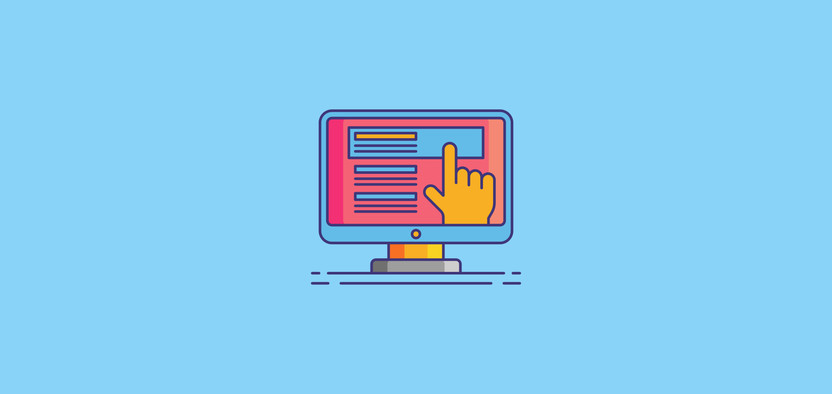

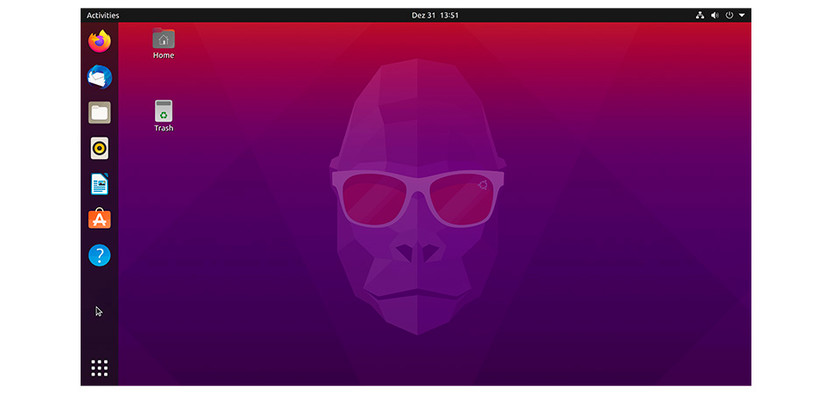
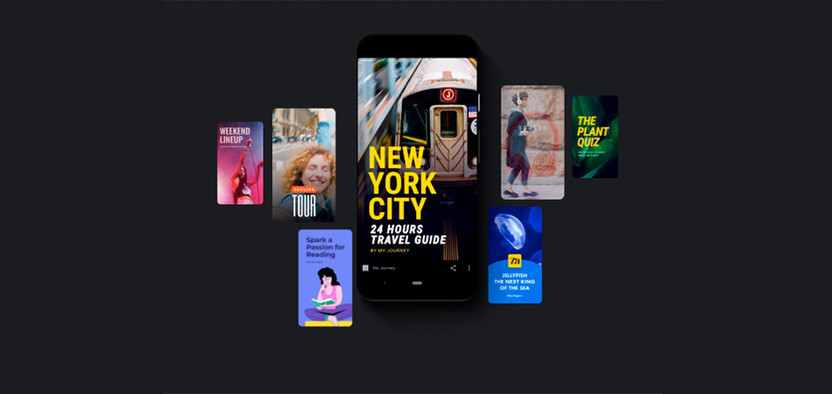
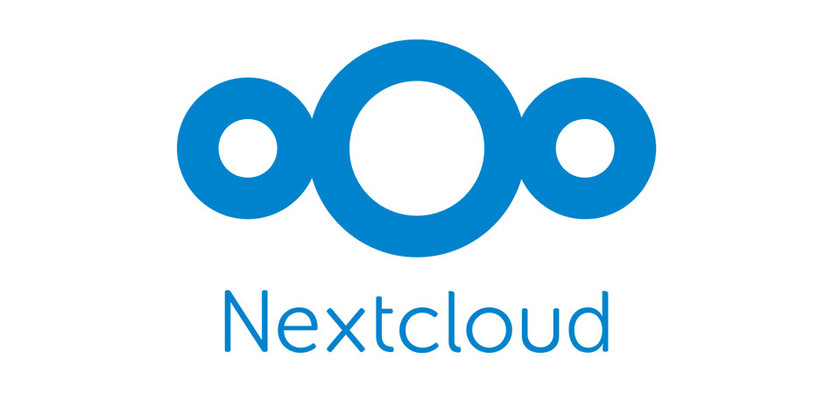
Комментарии